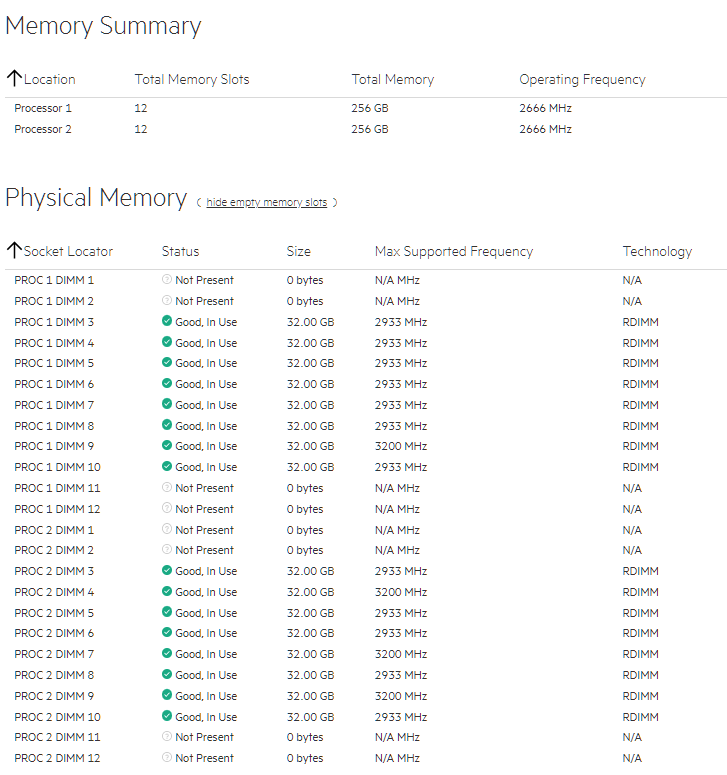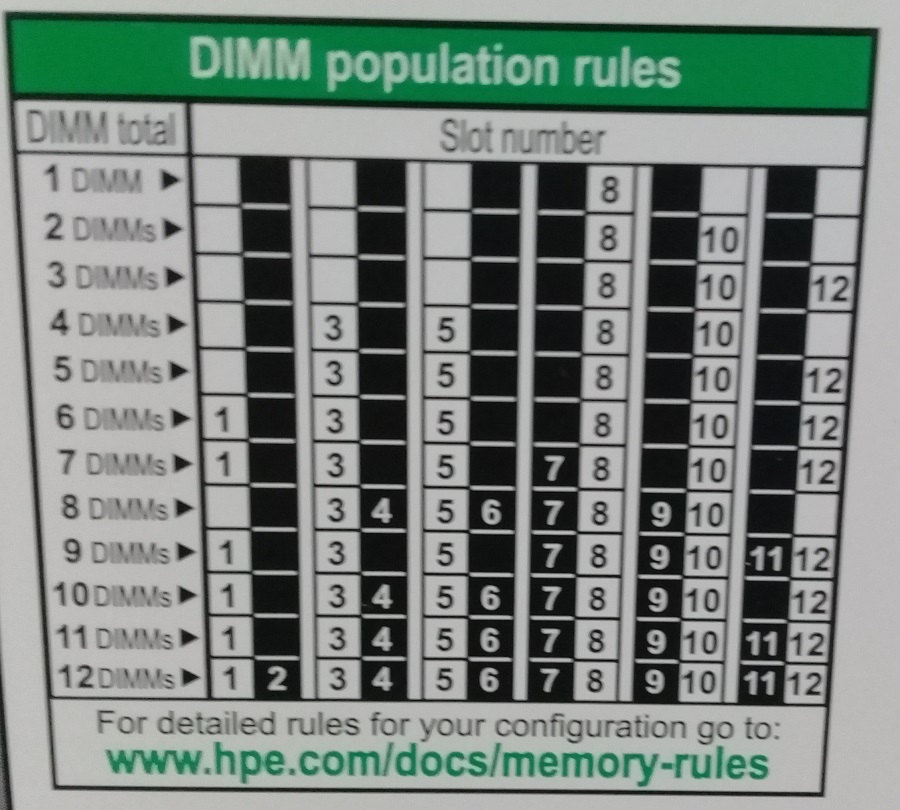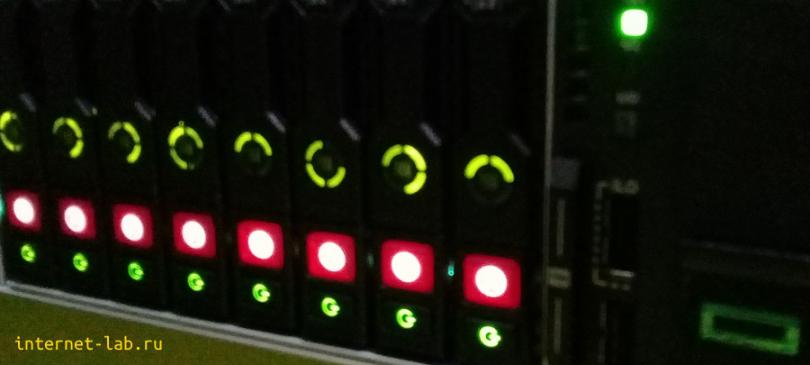
Редко когда приходится менять память целиком в сервере, но сегодня как раз именно такой случай. Меняем память в сервере HPE ProLiant DL380 Gen10. С этим сервером я уже работал раньше, добавлял память.
HPE ProLiant DL380 Gen10 — установка памяти
Сервер HPE Proliant DL380 Gen10 — обзор
В тот раз мы торопились, устанавливали в сервер то что было. А было у нас не густо: ставили RDIMM планки по 32 ГБ. Причём с разной частотой. Как писали в комментариях: "Аж глаз режет".
Когда нужно менять всю память?
Обычно серверы покупают именно с тем количеством памяти, которая необходима на момент покупки. В таких случаях увеличить объём оперативки достаточно просто, докупив необходимое количество планок. Однако. такой апгрейд невозможно делать постоянно, слоты имеют свойство заканчиваться.
В сервер HPE ProLiant DL380 Gen10 можно установить до 24 планок памяти HPE DDR4 SmartMemory или энергонезависимой памяти HPE Persistent Memory, в зависимости от модели. Максимальный объём памяти 3 Тб с модулями DDR4 128 Гбайт, в зависимости от модели процессора, или 6 Тб с комплектом модулей энергонезависимой памяти HPE Persistent Memory 2666 512 Гбайт, в зависимости от модели процессора.

Вот и нам слотов уже не хватает, придётся менять всю память на LRDIMM планки по 64 Гб. И частота теперь будет одинаковая, хоть и поменьше.
Установка памяти
Выключаем сервер, выдвигаем, снимаем крышку.

Снимаем воздуховод и доступ к планкам памяти получен. Очень удобно.

Сначала извлекаем старую память.

Не торопимся, действуем аккуратно.

Кучка памяти растёт.

Слоты свободны.

Устанавливаем новую память.

Порядок установки можно посмотреть на крышке сервера:
Замена памяти завершена.

Осталось собрать сервер, включить его и проверить что всё в порядке.